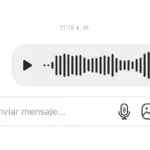Se você abriu as configurações do seu celular e se deparou com a opção “Modo desenvolvedor” ativada — calma, isso é mais comum do que parece. E aí vem a dúvida: como desativar o modo desenvolvedor de forma simples e segura?
Muita gente ativa essa função por curiosidade, para testar recursos ou até por exigência de algum aplicativo, como carteiras digitais ou ferramentas de otimização.
Neste artigo, a gente te mostra exatamente como fazer isso. Você vai entender o que é esse modo, por que ele aparece no menu, se é perigoso deixá-lo ativo e o passo a passo completo para desativá-lo — inclusive em celulares Samsung, Motorola, Xiaomi e outros modelos com Android.
O que é o modo desenvolvedor no Android?
Antes de entender como desativar o modo desenvolvedor, é importante saber o que ele realmente faz.
Esse recurso faz parte do sistema Android e foi criado para desenvolvedores — como o nome sugere — testarem recursos avançados nos aplicativos que estão criando.
Quando ativado, ele libera uma série de opções que normalmente ficam escondidas do usuário comum.
Assim, entre elas, estão funções como depuração USB, simulação de localização, forçar aceleração de GPU, exibir toques na tela e controlar processos em segundo plano.
Como saber se o modo desenvolvedor está ativado?
Nem sempre quem ativa o recurso percebe de imediato. Por isso, antes de procurar como desativar o modo desenvolvedor, é bom confirmar se ele realmente está ativo no seu celular — e quais sinais indicam isso.
Então, o indício mais claro de que o modo desenvolvedor foi ativado é o surgimento de um novo item no menu de configurações do Android. Em geral, ele aparece como:
- “Opções do desenvolvedor”
- Ou simplesmente “Desenvolvedor”
Esse menu costuma estar localizado no final da seção “Sistema”, ou em “Sobre o telefone”, dependendo da marca e da interface do dispositivo (Samsung One UI, MIUI da Xiaomi, etc.).
Se você encontrou esse item, é porque o modo está ativo — mesmo que nenhuma configuração tenha sido alterada manualmente.
Impacto no uso: mudanças sutis no comportamento do aparelho
Em muitos casos, o usuário não percebe diferença no dia a dia. Mas, dependendo das opções ativadas dentro do modo desenvolvedor, podem surgir sintomas como:
- Bateria descarregando mais rápido
- Travamentos ou lentidão em apps
- Dificuldade para parear dispositivos via Bluetooth
- Problemas com apps bancários ou carteiras digitais
Isso acontece porque o modo dá acesso a comandos que interferem diretamente na forma como o Android gerencia os recursos.
Então, se você notou qualquer alteração estranha no desempenho do aparelho — e viu o menu de desenvolvedor nas configurações — pode ser a hora de aprender como desativar o modo desenvolvedor para voltar ao comportamento padrão.
Como desativar o modo desenvolvedor no celular (passo a passo)
Se você identificou que o menu de desenvolvedor está visível nas configurações do seu celular, não precisa se preocupar.
Assim, aprender como desativar o modo desenvolvedor é rápido, seguro e pode ser feito em poucos segundos — sem a necessidade de apps ou ferramentas externas.
Como desativar o modo desenvolvedor: Android padrão (Samsung, Motorola, Xiaomi, Realme e outros)
O processo é semelhante na maioria das marcas que utilizam Android. Veja o passo a passo:
- Acesse as Configurações do seu celular.
- Vá até o menu Sistema (ou “Sobre o telefone”, dependendo da marca).
- Toque em Opções do desenvolvedor.
- No topo da tela, você verá um botão de ativação. Desative-o deslizando para a esquerda.
Pronto! O modo desenvolvedor continuará listado no menu, mas as funções avançadas estarão desativadas.
Variações por marcas — quando o nome da opção muda
Algumas fabricantes mudam ligeiramente os nomes ou a posição do menu. Veja dicas rápidas:
- Samsung (One UI): o menu pode aparecer direto em “Configurações” > “Opções do desenvolvedor”.
- Xiaomi (MIUI): acesse “Configurações adicionais” > “Opções do desenvolvedor”.
- Motorola (My UX): geralmente está em “Sistema” > “Avançado”.
- Realme / Oppo: vá em “Configurações” > “Sobre o dispositivo” > “Versão” > toque várias vezes no número da versão até ativar.
Se você não encontrar, use a barra de busca nas configurações digitando “desenvolvedor” — ela leva direto ao menu.
Como remover totalmente o modo desenvolvedor do celular?
Desativar o modo desenvolvedor é fácil — mas muita gente se incomoda com o fato de o menu “Opções do desenvolvedor” continuar aparecendo nas configurações, mesmo após desligar a chave. Se esse é o seu caso, aqui vai o que você precisa saber.
Como desativar o modo desenvolvedor: desabilitar não remove — o menu continua visível
Ao seguir o passo a passo para desativar o modo desenvolvedor, o Android apenas desliga as funções avançadas, mas mantém o menu acessível. Isso é padrão do sistema e não representa nenhum risco ou problema.
A presença do menu por si só não interfere no funcionamento do celular, mas se você deseja escondê-lo completamente, há duas alternativas.
Como esconder o menu com limpeza de dados ou redefinição das configurações
A única forma de remover o item das configurações é apagar o histórico de ativação. Veja duas maneiras:
Opção 1: Limpar dados do app “Configurações”
Atenção: isso vai redefinir preferências como Wi-Fi salvo, modo escuro, acessibilidade etc.
- Vá em Configurações > Aplicativos > Ver todos os apps
- Toque em Configurações
- Acesse Armazenamento e cache
- Toque em Limpar armazenamento (ou Limpar dados)
- Reinicie o celular
Opção 2: Restaurar as configurações de fábrica
Assim, essa opção apaga tudo e volta o sistema para o modo original de fábrica. Só use em último caso.
- Vá em Configurações > Sistema > Redefinir opções
- Escolha Apagar todos os dados (restauração de fábrica)
- Confirme com a senha e aguarde
Riscos de redefinir o celular só por isso
É importante dizer: não vale a pena fazer uma restauração completa só para sumir com o menu de desenvolvedor, principalmente se você não está enfrentando falhas graves.
Afinal, a simples desativação já impede qualquer comando avançado de funcionar — o que, na prática, resolve o problema da maioria dos usuários.
Portanto, esconder o menu é opcional, e não necessário para manter o celular seguro.
Por que desativar o modo desenvolvedor? Quando vale a pena?
Agora que você já sabe como desativar o modo desenvolvedor, talvez esteja se perguntando se realmente precisa fazer isso.
A verdade é que nem todo mundo precisa manter essa função ativa — e, em muitos casos, o ideal é desligá-la assim que o uso pontual terminar.
Evitar problemas de segurança e instabilidade
Com o modo ativado, algumas permissões avançadas ficam disponíveis, inclusive para apps que não deveriam acessá-las. Isso pode abrir brechas de segurança, especialmente se você instalar apps fora da Play Store ou clicar em links suspeitos.
Além disso, alguns recursos técnicos — como depuração USB ou simulação de localização — se mal configurados, podem comprometer o funcionamento do sistema e até travar o aparelho.
Apps que bloqueiam funções quando o modo está ativado
É comum que aplicativos bancários, carteiras digitais (como PicPay ou InfinitePay) e até apps de streaming limitem ou bloqueiem recursos quando detectam que o modo desenvolvedor está ativo. Isso é uma forma de proteção contra fraudes e modificações indevidas.
Se você já tentou acessar algum app e ele travou ou exibiu uma mensagem de erro relacionada à segurança, o modo desenvolvedor pode ser o culpado.
Impacto na bateria e no desempenho
Algumas funções do modo desenvolvedor, como manter a tela sempre ativa ou forçar atualizações em segundo plano, aumentam o consumo de bateria e podem deixar o sistema mais lento com o tempo.
Mesmo que você não tenha ativado nenhuma dessas opções manualmente, o simples fato de ter o modo ativo pode alterar o comportamento do Android de formas sutis — mas perceptíveis no uso diário.
Como desativar o modo desenvolvedor: o que acontece se eu deixar o modo desenvolvedor ativado?
Agora que você já sabe como desativar o modo desenvolvedor, é justo se perguntar: e se eu simplesmente deixar ele ligado?
A resposta depende do seu uso. Em muitos casos, não há impacto imediato. Mas, dependendo das configurações ativadas (mesmo sem querer), o modo pode trazer riscos e inconveniências.
Possíveis riscos (como alterações involuntárias e apps espiões)
Com o modo ativado, o Android libera acesso a recursos sensíveis do sistema. Isso por si só não é perigoso — mas se você instalou algum app suspeito, deu permissões demais ou clicou em links inseguros, abre-se uma janela para ações não autorizadas.
Apps mal-intencionados podem, por exemplo, abusar da depuração USB ou forçar sobreposições na tela, o que pode comprometer a segurança do seu dispositivo.
Pode atrapalhar a experiência de uso em alguns modelos
Dependendo da marca e do modelo do aparelho, o modo desenvolvedor pode interferir no comportamento padrão do sistema. Algumas alterações podem causar:
- Problemas na rotação automática da tela
- Conflitos com redes Wi-Fi ou Bluetooth
- Erros em notificações ou atalhos rápidos
- Travamentos em apps que exigem segurança reforçada
E o pior: às vezes, essas falhas aparecem dias depois, dificultando a identificação da causa.
Desativar o modo desenvolvedor é simples e pode evitar dor de cabeça
Nem todo mundo ativa o modo desenvolvedor por vontade própria — e, mesmo quando faz isso de forma intencional, muitas vezes esquece de desativar depois.
Porém, a boa notícia é que desligar essa função é simples, rápido e não causa nenhum problema no sistema.
Por isso, se você não está desenvolvendo aplicativos ou testando funções específicas, o mais seguro é deixar essa opção desativada. E, se quiser esconder o menu por completo, agora também sabe como fazer isso com segurança.
No fim das contas, o que vale é ter controle sobre o que está ativado no seu celular — e aqui na Ad-Freaks, a gente está sempre pronto pra te ajudar com isso.
Curtiu a dica? No blog da Ad-Freaks tem muito mais conteúdo útil e sem enrolação — com tutoriais, comparativos e soluções práticas para o seu dia a dia digital. Aproveita e confere nossos outros posts!